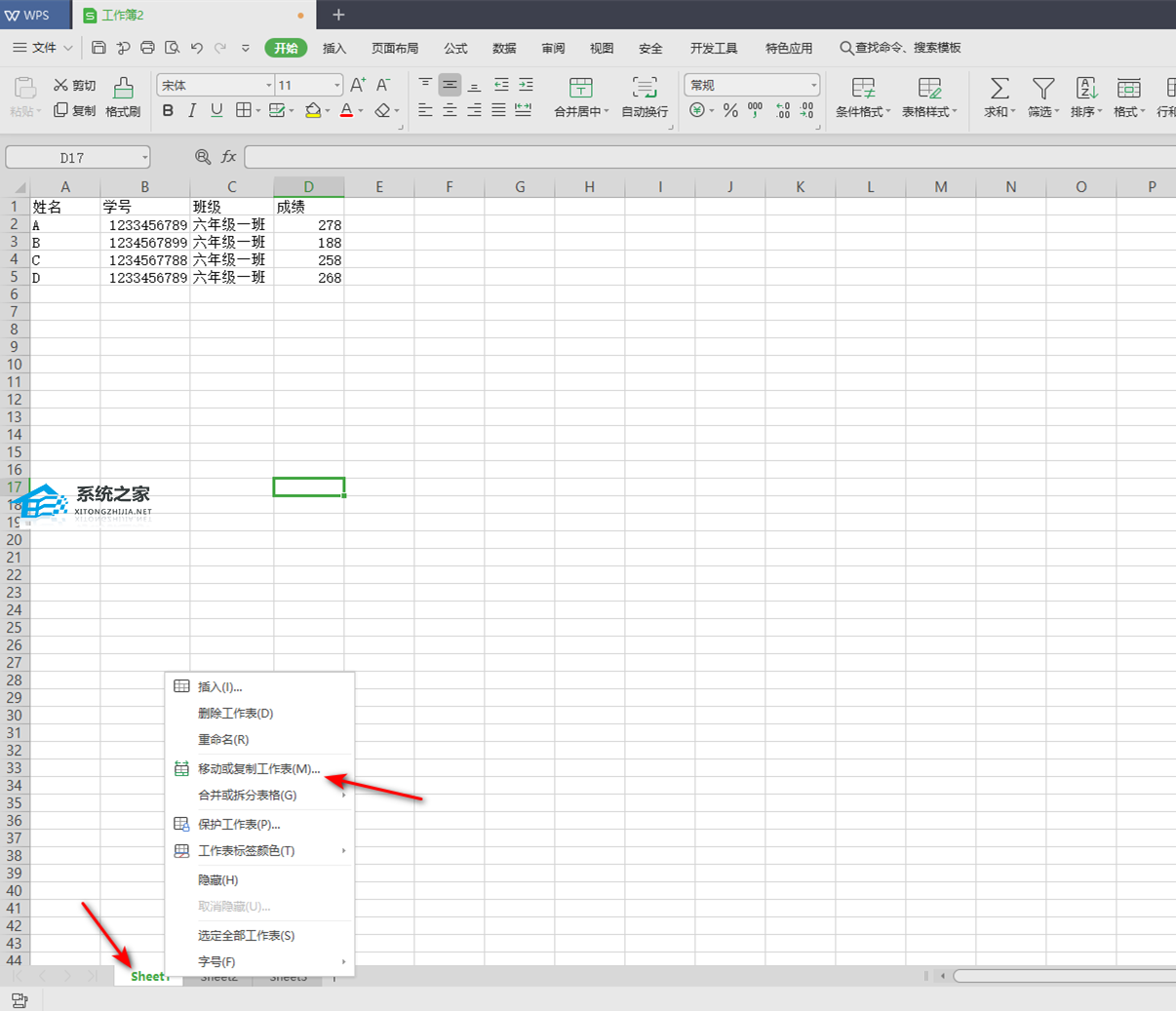表格数据整理很麻烦, 如果要整理一份统计原始数据,按人单独列出,手动提取会花费太多时间,但可以通过Excel的筛选功能随意选择单独的表格。这个功能怎么用?Excel表格中数据整理的方法见下。

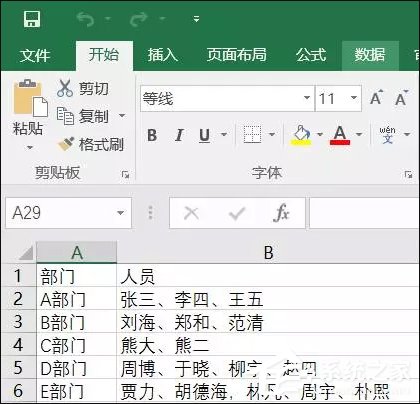
1.单击任意数据(人员列表),然后将页签切换到数据,选择从表中选择,默认弹出数据源。单击“确定”生成一个带有菜单的表格,并弹出查询编辑器。
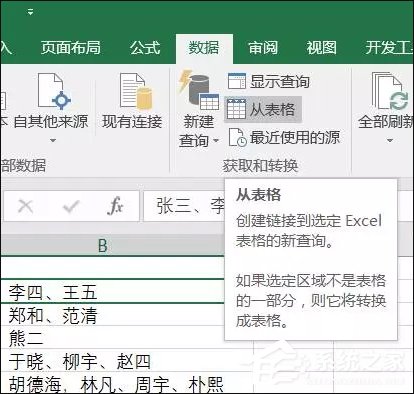
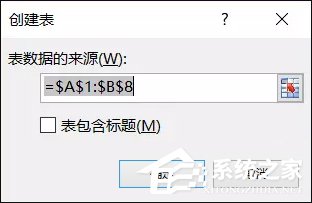
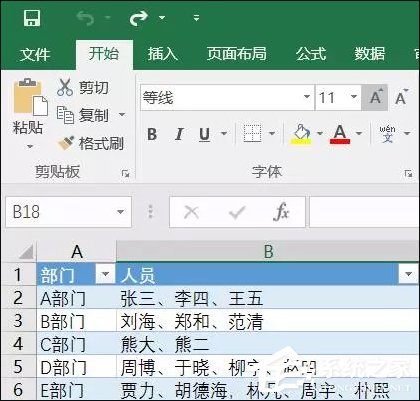
提示:查询编辑器是超级查询。此功能需要作为插件单独下载并安装在Excel 2010或Excel 2013中。Excel 2016直接集成了该功能。
因此,界面显示也有所不同。本文以Excel 2016为例,2010年和2013年的用户可以根据实际情况进行操作。
2.在弹出的查询编辑器中,单击列2将其选中,切换到转换选项卡,然后单击拆分列中的按分隔符。
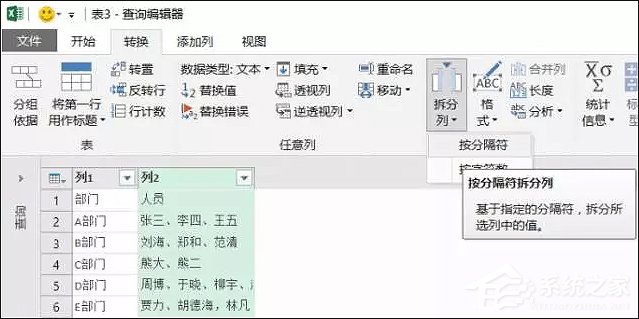
3.单击选择或输入分隔符下拉菜单,选择自定义,输入暂停,然后单击确定。
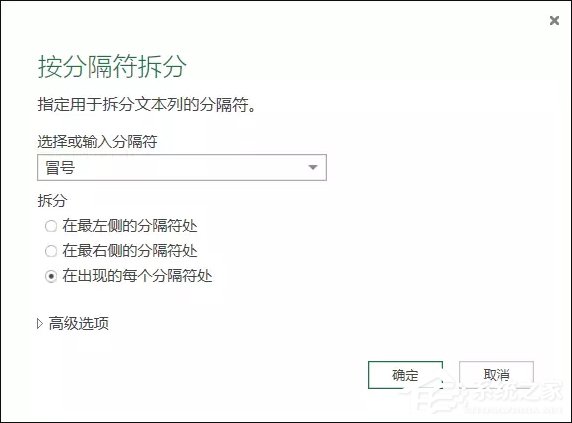
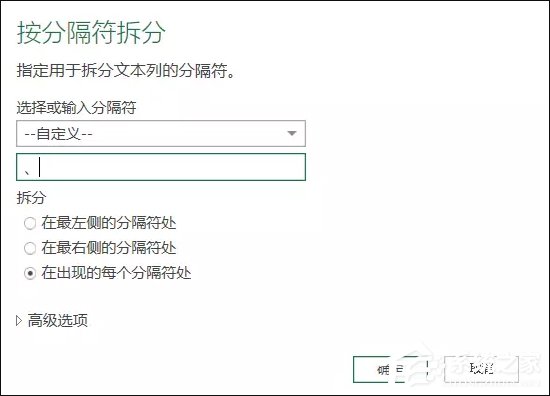
4.此时查询编辑器中的数据已经变成多列,人员列表已经独立拆分。我们故意留下了一个错误。列2.2的第六行由逗号分隔,因此未被提取。因此,建议在转换和提取时统一划分符号。注意,
在这里使用细分和在工作表中使用细分是有区别的。如果右侧列中有其他内容需要分隔,将自动扩展并插入新列,并且右侧现有的数据列将自动延迟。在工作中,当右边有数据时,数据将被覆盖。
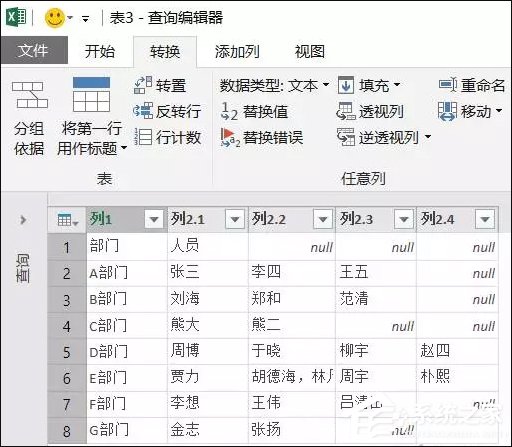
5.接下来,按住Ctrl键,单击所有列,然后单击“转换”选项卡中的“反向透视”列。
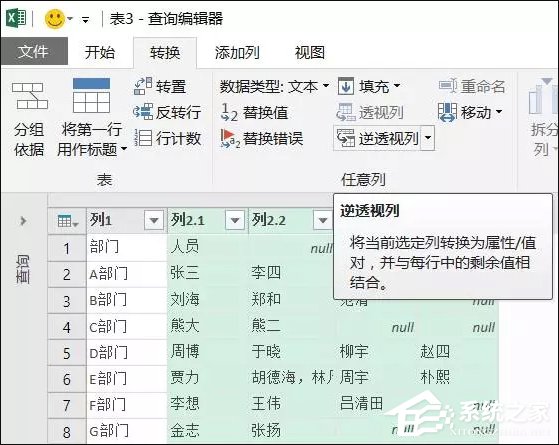
6.新转换的列表已更改为基于人员数据的拆分方案,但有一个附加的属性列,单击将其选中,然后右键选择“删除”。
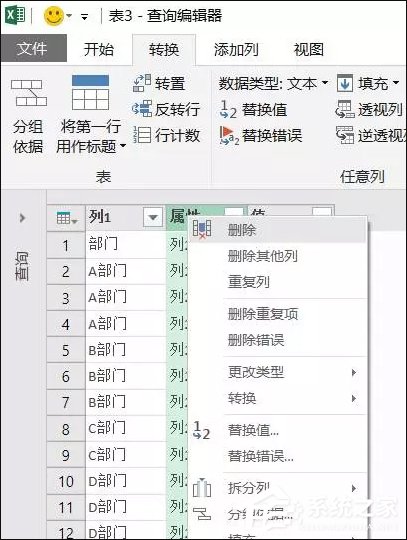
7.最后,在文件中单击关闭并上传并返回到Excel界面,以查看数据提取是否已通过这一系列操作进行了转换。部门重复列出,但人员名单独立存在。
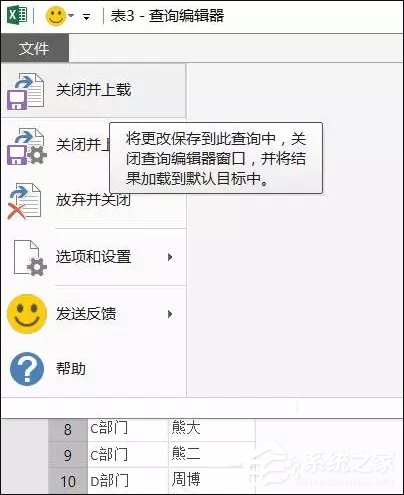
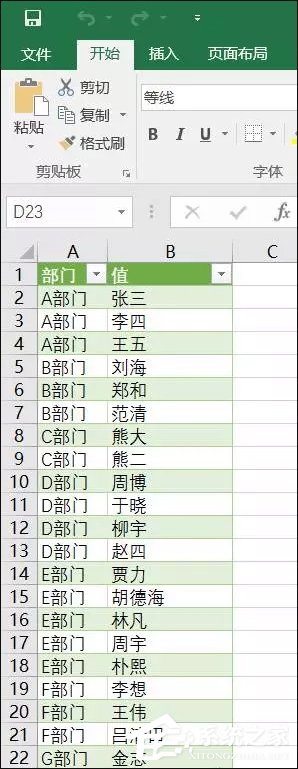
以上就是整理Excel表格数据的方法。如果数据使用过多,则可以准确过滤所需的内容,而我们需要做的是将过滤后的数据归档。
表格数据整理很麻烦,以上就是本文为您收集整理的表格数据整理很麻烦最新内容,希望能帮到您!更多相关内容欢迎关注。